Win10微软账户无法切换Administrator本地帐户的解决
导读:系统技术系统技术 当前位置:首页 > 维修知识 > Win10微软账户无法切换Administrator本地帐户的解决方法目前本人登录windows10系统使用的是微软账户登录维修电脑上门服务电话修电脑上门维修。
 网站优化seo培训
网站优化seo培训
目前本人登录windows10系统使用的是微软账户登录的,但是想要切换到Administrator本地帐户,却发现无法切换到本地账户上,那么遇到这个问题,我们要如何解决?下面妙手电脑分享一下Win10微软账户无法切换Administrator本地帐户的解决方法。
解决方法:
首先我们右键点击“开始菜单”,点击“运行”,或者使用win+R组合键直接弹出运行,输入命令:“regedit”打开注册表编辑器,如下图所示。
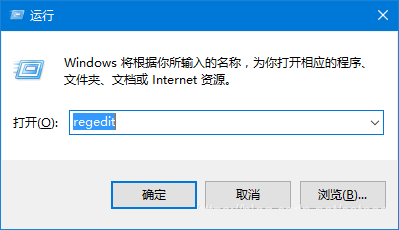
在注册表编辑器界面中,我们展开HKEY_LOCAL_MACHINE选项,网站建设教程展开SAM选项,鼠标右键SAM子选项,选择权限。
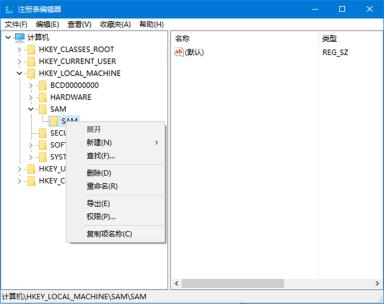
点击“Administrators”,将权限勾选“完全控制”。
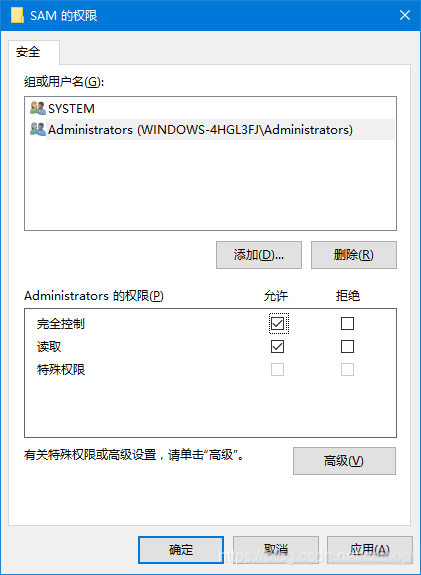
回到注册表,F5刷新一下,可以看到本来为空的SAM下面出现了节点 定位到 DomainsAccountUsersNamesAdministrator,然后按如下图定位到如何seo优化推广网站User中的000001F4(可能是其他值以实际为准)
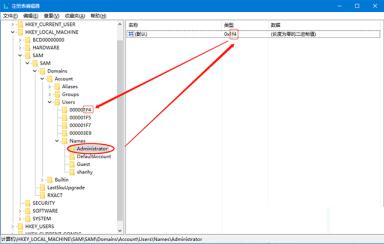
然后按如下图所示,删除项:
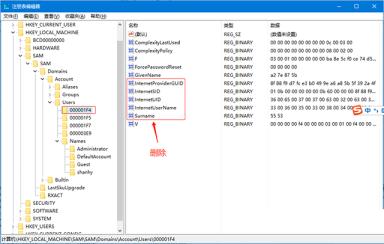
删除上面内容后,然后重启电脑。重启电脑后你会发现登录界面还是需要密码的【登录名也还是微软帐户的名字】,你还是用你之前的密码登录。
回到桌面,右键点击【此电脑】管理,然后找到【用户和组】-【用户】,找到Administrator,把全名去掉,然后应用。
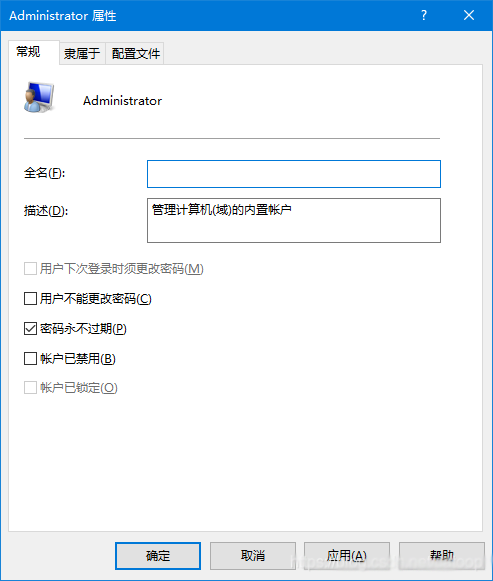
最后在administrator账户上右键点击更改密码。
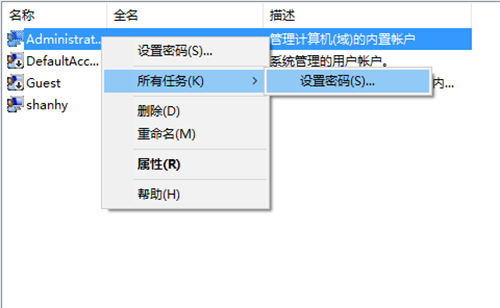
设置新的密码,然后完成,该账户就是本地账户了。
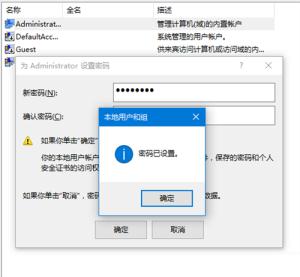
以上就是妙手电脑分享的Win10微软账户无法切换Administrator本地帐户的解决方法,希望本文能够帮助到大家。
相关维修电脑上门服务电话修电脑上门维修。声明: 本文由我的SEOUC技术文章主页发布于:2023-07-01 ,文章Win10微软账户无法切换Administrator本地帐户的解决主要讲述微软,解决方法,微软网站建设源码以及服务器配置搭建相关技术文章。转载请保留链接: https://www.seouc.com/article/it_24806.html

















